如何关闭win10系统windows defender 如何在win10系统中关闭Windows Defender的实时保护功能
如何关闭win10系统windows defender,Windows Defender是Windows 10操作系统自带的一款安全防护工具,它能够实时监测和阻止恶意软件的入侵,有时候在特定情况下,我们可能需要关闭Windows Defender的实时保护功能。关闭该功能可以为某些特殊应用程序的运行提供便利,或是为了安装某些受信任的软件。本文将介绍如何在Windows 10系统中关闭Windows Defender的实时保护功能,以满足个性化需求。
具体方法:
1、首先我们需要在电脑上面找到运行,如图示我们右键点击win键,然后点击运行。
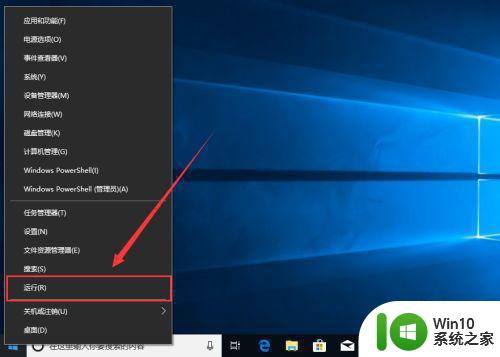
2、然后我们在运行中输入“gpedit.msc”,我们进入本地组策略编辑器,如图示。
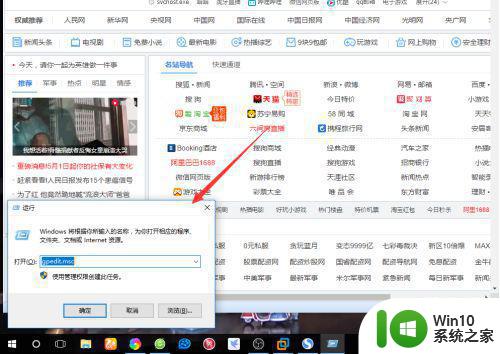
3、然后我们在本地计算机策略中,依次找到下列目录
计算机配置->Windows组件->Windows Defender 防病毒程序
如图示。
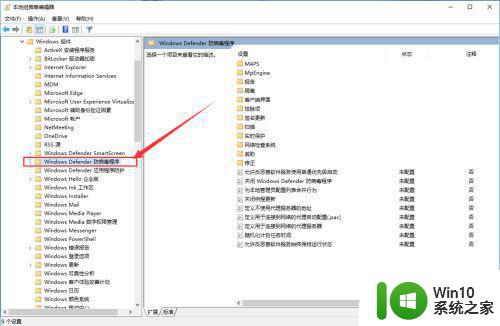
4、进入Windows Defender 防病毒程序选项之后,我们在右侧找到“关闭Windows Defender防病毒程序 ”,然后点击打开。
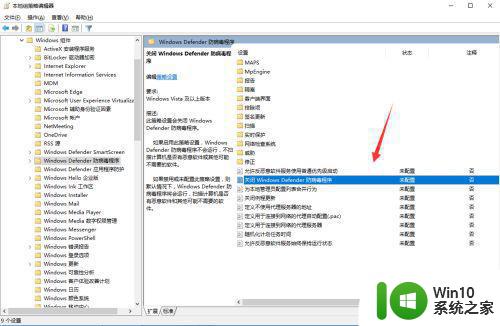
5、进入关闭Windows Defender防病毒程序之后,我们可以看到有三个选项,我们选择的是“已启用”。
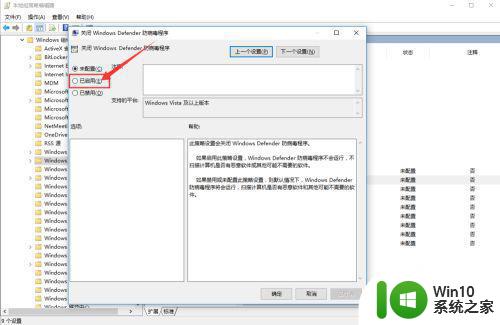
6、选择好之后,我们最好在点击应用,如图。
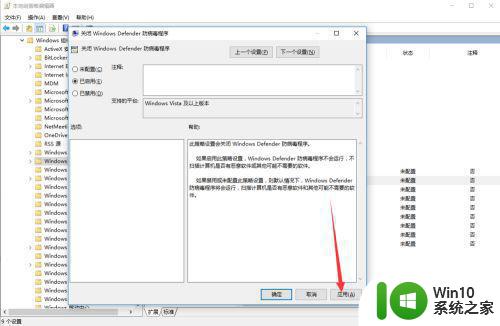
这就是如何关闭Win10系统Windows Defender的全部内容,如果您遇到这种情况,可以按照小编的方法进行解决,希望能对您有所帮助。
如何关闭win10系统windows defender 如何在win10系统中关闭Windows Defender的实时保护功能相关教程
- win10系统怎么关闭Defender实时保护 win10 defender关闭实时保护设置方法
- win10关闭实时保护功能的方法 win10实时保护关闭位置
- win10如何关闭实时防护系统 win10彻底关闭实时防护设置方法
- win10怎么彻底关闭defender实时保护 win10如何禁用defender实时保护功能
- win10系统关掉实时防护的方法 如何关闭Win10系统的实时防护功能
- 如何关闭win10defender实时保护 win10关闭defender实时保护的方法
- win10如何彻底关闭defender功能 win10如何关闭Windows Defender实时防护功能
- win10永久关闭实时防护的教程 win10如何永久关闭实时保护
- win10关闭windowsdefender的具体方法 win10如何关闭windowsdefender服务
- win10系统实时保护删除怎么永久关闭 win10系统实时保护关闭方法
- win10实时保护功能如何设置 如何在win10中打开实时保护功能
- win10安全中心实时保护如何永久关闭 如何完全关闭Win10安全中心实时保护
- 蜘蛛侠:暗影之网win10无法运行解决方法 蜘蛛侠暗影之网win10闪退解决方法
- win10玩只狼:影逝二度游戏卡顿什么原因 win10玩只狼:影逝二度游戏卡顿的处理方法 win10只狼影逝二度游戏卡顿解决方法
- 《极品飞车13:变速》win10无法启动解决方法 极品飞车13变速win10闪退解决方法
- win10桌面图标设置没有权限访问如何处理 Win10桌面图标权限访问被拒绝怎么办
win10系统教程推荐
- 1 蜘蛛侠:暗影之网win10无法运行解决方法 蜘蛛侠暗影之网win10闪退解决方法
- 2 win10桌面图标设置没有权限访问如何处理 Win10桌面图标权限访问被拒绝怎么办
- 3 win10关闭个人信息收集的最佳方法 如何在win10中关闭个人信息收集
- 4 英雄联盟win10无法初始化图像设备怎么办 英雄联盟win10启动黑屏怎么解决
- 5 win10需要来自system权限才能删除解决方法 Win10删除文件需要管理员权限解决方法
- 6 win10电脑查看激活密码的快捷方法 win10电脑激活密码查看方法
- 7 win10平板模式怎么切换电脑模式快捷键 win10平板模式如何切换至电脑模式
- 8 win10 usb无法识别鼠标无法操作如何修复 Win10 USB接口无法识别鼠标怎么办
- 9 笔记本电脑win10更新后开机黑屏很久才有画面如何修复 win10更新后笔记本电脑开机黑屏怎么办
- 10 电脑w10设备管理器里没有蓝牙怎么办 电脑w10蓝牙设备管理器找不到
win10系统推荐
- 1 番茄家园ghost win10 32位官方最新版下载v2023.12
- 2 萝卜家园ghost win10 32位安装稳定版下载v2023.12
- 3 电脑公司ghost win10 64位专业免激活版v2023.12
- 4 番茄家园ghost win10 32位旗舰破解版v2023.12
- 5 索尼笔记本ghost win10 64位原版正式版v2023.12
- 6 系统之家ghost win10 64位u盘家庭版v2023.12
- 7 电脑公司ghost win10 64位官方破解版v2023.12
- 8 系统之家windows10 64位原版安装版v2023.12
- 9 深度技术ghost win10 64位极速稳定版v2023.12
- 10 雨林木风ghost win10 64位专业旗舰版v2023.12